Seu dispositivo pode facilmente ficar sobrecarregado com todos os tipos de arquivos aleatórios — desde faturas e apresentações de trabalho até eBooks e páginas da web aleatórias. Gerenciar essa coleção em constante expansão pode ser um grande desafio.
Então, qual é a solução? Já abordamos várias maneiras de comprimir um único arquivo PDF para reduzir seu tamanho. Mas quando você está lidando com uma quantidade significativa de documentos pequenos, mesclá-los em um só é o melhor caminho a seguir. Considere os benefícios:
- compartilhamento mais fácil;
- mais espaço em disco;
- melhor organização;
- segurança aprimorada;
- backups mais simples.
Neste artigo, vamos mostrar como mesclar documentos PDF usando várias ferramentas em diferentes plataformas, como Mac, Windows e iOS.
6 ferramentas para combinar vários arquivos PDF
Existem diversas ferramentas para ajudar você a gerenciar seus documentos, seja para mesclar arquivos PDF ou realizar outras tarefas similares.
PDF Guru oferece uma solução online abrangente para gerenciamento de documentos. Além de funcionar como um combinador de PDF, permite que você assine, divida, edite e converta documentos em poucos segundos.
O aplicativo Preview, nativo do Mac, é ideal para abrir e fazer ajustes básicos em documentos. É uma maneira rápida de combinar vários PDFs em um único arquivo.
O aplicativo Finder é o sistema de gerenciamento de arquivos padrão no macOS e também permite combinar e organizar documentos.
O aplicativo Files no iOS oferece soluções móveis convenientes para organizar e gerenciar arquivos.
Shortcuts é um aplicativo disponível no iOS, iPadOS, macOS e watchOS que permite que pessoas usuárias criem macros para automatizar tarefas específicas. Um dos usos básicos dessa ferramenta é juntar PDFs.
Como mesclar dois arquivos PDF ou mais usando o PDF Guru
Se você precisa combinar PDF online, não procure mais, pois temos todas as ferramentas necessárias para trabalhar com esses documentos. Aqui está um guia passo a passo sobre como funciona:
- 1
- Acesse nossa ferramenta Merge PDF.
- 2
- Carregue seus arquivos na janela um por um.
- 3
- Você pode adicionar até 15 PDFs usando o botão Add More.
- 4
- Clique em Merge Selected Files.
- 5
- Finalize fazendo o download do seu arquivo.
Bônus: Resumidor de IA para arquivos combinados
Agora que você combinou seus arquivos PDF, pode querer apenas os destaques. Nosso Resumidor de PDF com IA ajuda você a extrair rapidamente as informações-chave — sem precisar ler tudo.
Ele também suporta vários idiomas e até permite que você faça perguntas de acompanhamento através de um chat aberto logo após receber seu resumo.
Unir documentos PDF não comprometerá sua qualidade
Com nosso unificador de PDF, a qualidade e o formato dos seus arquivos originais permanecerão inalterados, pois foi projetado para unir apenas arquivos PDF em um só. No entanto, algumas outras ferramentas podem sacrificar a qualidade dos documentos para minimizar seu tamanho. Nós não fazemos isso, mas oferecemos uma ferramenta separada para Compactar PDF caso você precise.
Como combinar arquivos PDF no Mac
O macOS possui ferramentas poderosas integradas que permitem que pessoas usuárias unam arquivos PDF sem software adicional. Confira as opções:
Combinar arquivos PDF no Preview
- 1
- Clique com o botão direito no seu arquivo e escolha Abrir com > Preview.
- 2
- Clique em Visualizar > Miniaturas na barra de ferramentas superior para exibir as miniaturas das páginas na barra lateral.
- 3
- Clique na miniatura onde você deseja inserir outro PDF.
- 4
- Vá para Editar > Inserir > Página a partir do Arquivo na barra de ferramentas superior.
- 5
- Na janela pop-up, selecione o PDF que você deseja adicionar e clique em Abrir.
- 6
- Assim que seus PDFs estiverem combinados, vá para Arquivo na barra de ferramentas superior.
- 7
- Clique em Exportar como PDF.
Como alternativa, você pode abrir dois ou mais arquivos PDF lado a lado e arrastar as miniaturas das páginas de um para o outro.
Use o Finder para mesclar múltiplos arquivos PDF
- 1
- Abra o Finder e mude para a visualização Galeria usando a barra de ferramentas ou o menu Visualizar.
- 2
- Mantenha pressionada a tecla Command e clique nos arquivos que você deseja combinar.
- 3
- Clique nos arquivos na ordem em que deseja que apareçam no PDF final.
- 4
- Clique no botão Criar PDF no lado direito da tela. Seu organizador de PDFs criará automaticamente um novo PDF na sua área de trabalho.
Como combinar JPEGs em um único PDF
Além de PDF, o Visualizador e o Finder também permitem combinar múltiplos arquivos de diferentes formatos, como JPEG, PNG e WEBP. Esses documentos não precisam ter as mesmas extensões de nome de arquivo, o que significa que você pode transformá-los em um único PDF sem convertê-los primeiro.
Como combinar arquivos PDF no Windows com o Microsoft Edge
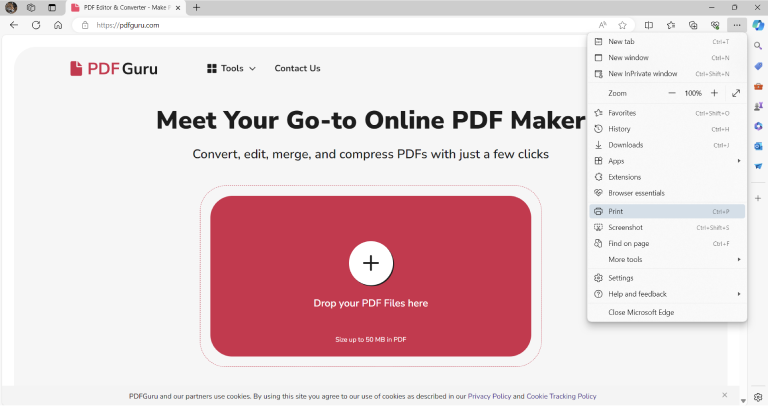
Muitas pessoas usuárias não percebem que navegadores web têm algumas capacidades não óbvias para gerenciar documentos como PDF. Mescle online seguindo estes passos:
- 1
- Abra o Microsoft Edge, que servirá como seu compilador alternativo de PDF.
- 2
- Clique no ícone Imprimir no canto superior direito ou pressione Ctrl+P (Cmd+P no Mac).
- 3
- Na caixa de diálogo de Impressão, selecione Microsoft Print to PDF no menu suspenso da impressora.
- 4
- Digite o número de páginas no campo Páginas por folha (por exemplo, 2, 4, 6) e ajuste configurações como layout, margens e escala conforme necessário.
- 5
- Pressione Imprimir para salvar o novo layout como um arquivo PDF.
Bônus: Como combinar imagens em um PDF usando Microsoft Print to PDF
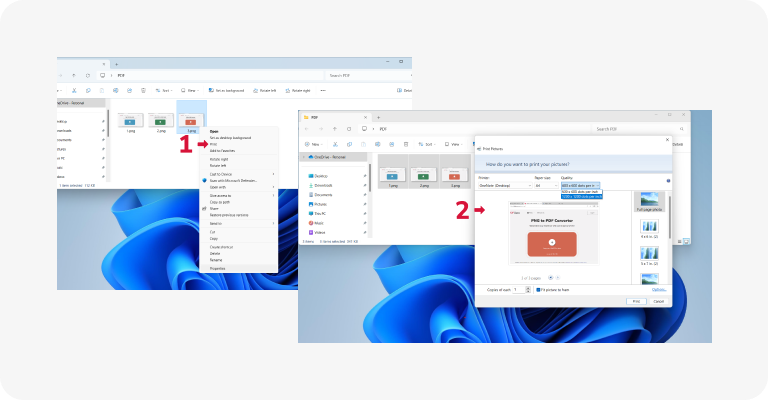
Esse método é perfeito para quando sua área de trabalho está desorganizada e você quer combinar capturas de tela em um único PDF. Aqui está o que você precisa fazer:
- 1
- Organize suas imagens em uma pasta, renomeando-as em ordem alfanumérica.
- 2
- Para selecionar suas imagens, clique e arraste ou mantenha a tecla Ctrl pressionada e clique em cada uma individualmente.
- 3
- Clique com o botão direito em qualquer imagem selecionada e escolha Imprimir.
- 4
- Nas opções da impressora, selecione Microsoft Print to PDF.
- 5
- Ajuste a qualidade e o layout da imagem. Clique em Opções para ajustes adicionais, como nitidez, e desmarque Ajustar imagem ao quadro se a visualização mostrar imagens sendo cortadas.
- 6
- Pressione Imprimir, nomeie seu PDF, escolha onde salvá-lo e clique em Salvar.
Como combinar arquivos PDF no iPhone ou iPad
Está fora e precisa lidar com alguns trabalhos em PDF? Aqui está como você pode facilmente mesclar arquivos diretamente do seu iPhone ou iPad.
Mesclar PDFs com o aplicativo Arquivos
- 1
- Abra o aplicativo Arquivos.
- 2
- Vá até o menu de três pontos no canto superior direito e escolha Selecionar.
- 3
- Selecione os PDFs que você deseja mesclar.
- 4
- Toque no ícone de Mais no canto inferior direito e escolha Criar PDF no menu de contexto.
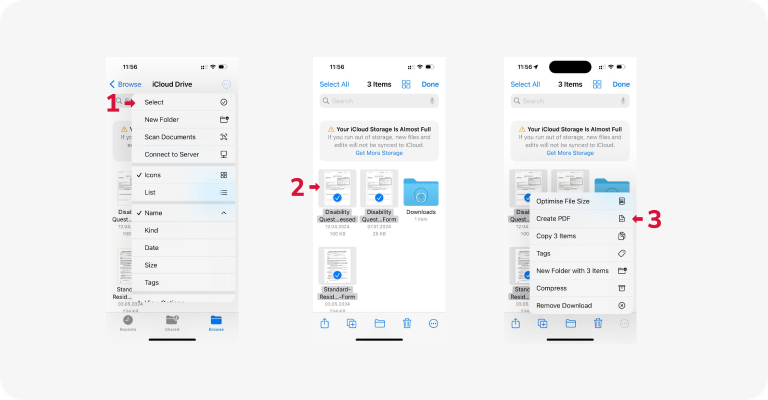
Mesclar arquivos PDF automaticamente no iPhone usando Atalhos
- 1
- Clique neste link de atalho Mesclar PDFs e selecione Obter Atalho para abri-lo no app Atalhos. Em seguida, toque em Adicionar Atalho para incluí-lo na sua coleção.
- 2
- Abra o app Arquivos e encontre os arquivos PDF que você deseja mesclar.
- 3
- Toque no ícone Mais, depois em Selecionar para escolher seus arquivos.
- 4
- Toque no ícone Compartilhar e escolha Combinar PDF ou Mesclar PDF.
- 5
- Selecione onde salvar o arquivo mesclado.
Como combinar arquivos PDF no Android
Embora dispositivos Android possam não ter ferramentas PDF integradas, você pode facilmente encontrar aplicativos de terceiros na Google Play Store ou até usar um mesclador de PDF online como o PDF Guru. Nosso serviço permite que você faça upload dos seus arquivos PDF diretamente do navegador do seu dispositivo e os mescle em segundos.
Agora que cobrimos várias maneiras de mesclar múltiplos arquivos PDF em um só, experimente e veja qual delas se adapta melhor a você. E se você está procurando uma solução completa, nossa ferramenta vale a pena considerar. Estamos aqui para ajudar você a combinar, editar, assinar, comprimir e dividir arquivos PDF em um Mac, Windows, iPhone e outras plataformas sem complicações.
